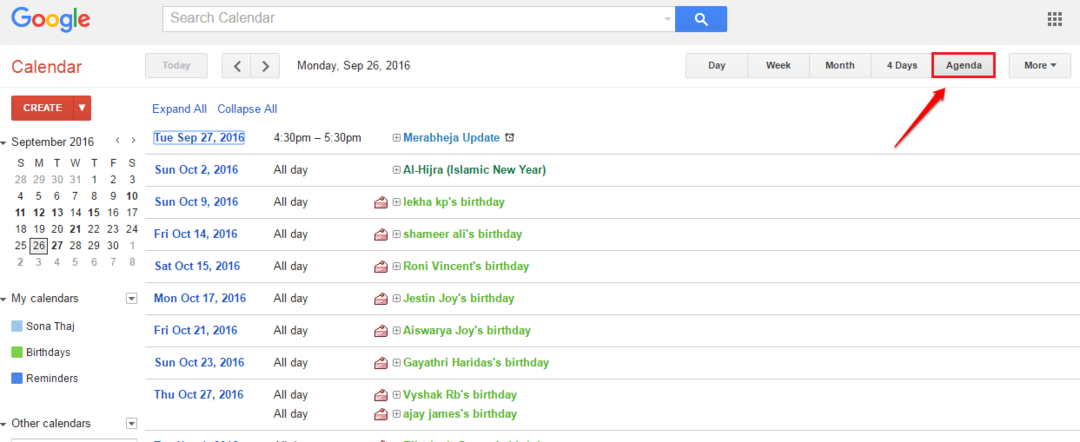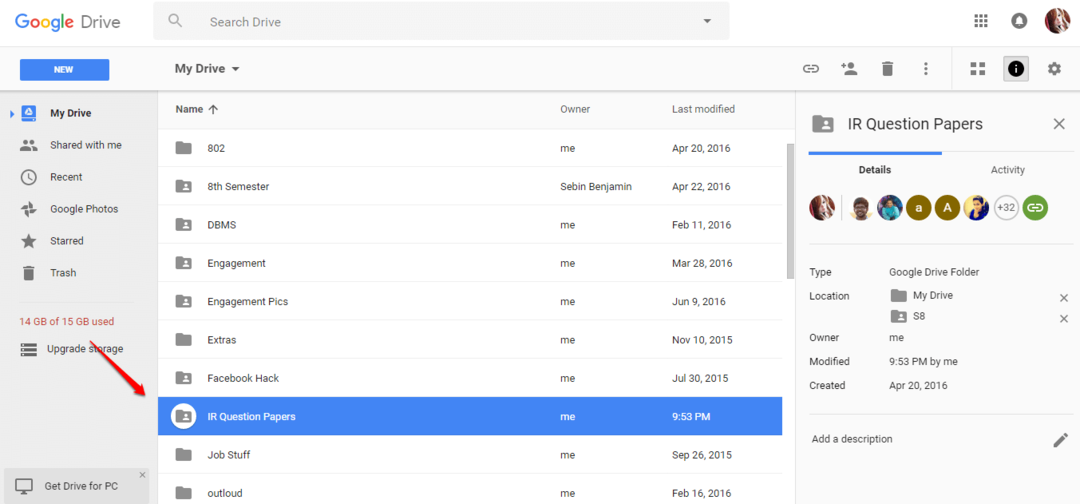- Google arama geçmişini silmiyorsa, bunun nedeni büyük olasılıkla sunucu veya bağlantıyla ilgili sorunlardır.
- Sorunu çözmek için Google hesabınıza yeniden giriş yapın veya buradaki diğer yöntemi deneyin.
- Ayrıca, Google arama geçmişinin otomatik olarak nasıl silineceğini öğrenin.

- Kolay geçiş: Yer imleri, şifreler vb. gibi mevcut verileri aktarmak için Opera asistanını kullanın.
- Kaynak kullanımını optimize edin: RAM belleğiniz Chrome'dan daha verimli kullanılır
- Gelişmiş gizlilik: entegre ücretsiz ve sınırsız VPN
- Reklam yok: yerleşik Reklam Engelleyici, sayfaların yüklenmesini hızlandırır ve veri madenciliğine karşı koruma sağlar
- Opera'yı İndir
Birçoğumuz izlenimi altındayız
arama geçmişini silme tarayıcıda gizlilik ve güvenlik sağlar. Farkına varmadığımız şey, Google'ın da etkinliğimizin kaydını tuttuğu ve arama geçmişini silmeye çalışırken birçok kullanıcının bir hatayla karşılaştığıdır.Google, kullanıcılara kişiselleştirilmiş reklamlar göstermek için arama geçmişini kullanır. Kişiselleştirilmiş reklamları görüntülemek o kadar büyük bir sorun gibi görünmese de, aramalarınızın kaydedildiğini ve daha sonra erişilebileceğini bilmek birçok kişi için ciddi bir endişe kaynağıdır.
Siz de aramalarınızın kaydedilmesini istemiyorsanız, Google arama geçmişini şu şekilde silebilirsiniz.
Google arama geçmişini nasıl silebilirim?
- Herhangi birini başlat güvenilir ve güvenli tarayıcı, şuraya git Etkinlik kontrolleri senin bölümünde Google hesabıve üzerine tıklayın Tüm Web ve Uygulama Etkinliğini yönetin.

- Şimdi, tıklayın Silmek altındaki düğme Aktivitenizi arayın.

- Son olarak, silmek istediğiniz zaman aralığını seçin. Google arama geçmişi bilgisayarda.

- Seçilen zaman aralığının altına düşen veriler otomatik olarak silinecektir.
Bu, diğerlerinin yanı sıra Chrome, Gmail, Haritalar, Haberler ve Çeviri gibi tüm Google ürünlerinin arama geçmişini siler. Belirli bir veya birkaç tanesini silmek isterseniz, bunları filtreye ekleyin ve ardından silme işlemine devam edin.
Unutmayın, arama geçmişinin silinmesi, mutlaka Google sunucularından hemen kaldırılacağı anlamına gelmez. Artık kişiselleştirilmiş reklamlar göstermek için kullanılmayacak olsa da.
Google arama geçmişini silmiyorsa ne yapmalıyım?
1. Bir süre sonra tekrar deneyin
Google arama geçmişini düzenli olarak temizliyorsanız ve sorunla ilk kez karşılaşıyorsanız, sunucuyla ilgili geçici bir sorun olabilir. Veya İnternet bağlantısında sorun yaşıyor olabilirsiniz. Bilgisayarı ve modemi/yönlendiriciyi yeniden başlatmayı deneyin.
Altta yatan neden ne olursa olsun, bu durumlarda bir süre beklemek ve sonra tekrar denemek her zaman daha iyidir. Google hala arama geçmişini silmiyorsa, sonraki yönteme geçin.
2. Google hesabınıza yeniden giriş yapın
- git Google, profil resminize (veya resim eklemediyseniz alfabeye) tıklayın ve oturumu Kapat menüden.

- Ardından, üzerine tıklayın Kayıt olmak sağ üst köşeye yakın düğme.

- Şimdi, girin Google Giriş yapmak için hesap detayları.
Bazı durumlarda, oturumu kapatıp ardından Google hesabında tekrar oturum açmak sorunu çözmeye yardımcı oldu. Bu genellikle, yeniden oturum açmanın kolayca ortadan kaldırabileceği, içeri sızan önemsiz bir hatadan kaynaklanır.
Bir kez yapıldığında, Google'ın arama geçmişini silmiyor sorunu çözülmelidir.
- Viber, Windows 10/11'de Açılmıyor mu? Bu 7 Düzeltmeyi Kullanın
- Diskiniz için 5 Düzeltme, Kötü Kümeleri Değiştiremez Hatası
- Asus yönlendiricinizi tekrar çalışır duruma getirmek için bilinmesi gereken 3 ipucu
- Tepki-yönlendirici-dom hatası çözülemiyor sorununu düzeltmenin 3 yolu
3. Özel bir VPN kullanın
Uzman İpucu: Özellikle bozuk depolar veya eksik Windows dosyaları söz konusu olduğunda, bazı bilgisayar sorunlarının üstesinden gelmek zordur. Bir hatayı düzeltmede sorun yaşıyorsanız, sisteminiz kısmen bozuk olabilir. Makinenizi tarayacak ve hatanın ne olduğunu belirleyecek bir araç olan Restoro'yu yüklemenizi öneririz.
Buraya Tıkla İndirmek ve onarmaya başlamak için.
Daha önce listelenen her iki yöntem de işe yaramadıysa, bir adanmış ve güvenilir VPN. Bunun nedeni, sorunun büyük olasılıkla bağlantı ayarlarında yatmasıdır ve etkili bir VPN kullanmak bunu ortadan kaldıracaktır.
Bunun dışında, VPN'ler bir dizi başka avantaj sunar, en önemlisi kullanıcının kimliğini maskeleme yetenekleridir. Ayrıca bunlar, başka bir ülkedeki bir sunucuya bağlanarak coğrafi engellemeyi atlamanıza yardımcı olabilir.
Bu tarayıcı güvenlik sorununu çözmek için endüstri standardı VPN güvenliğine ihtiyacınız varsa, aşağıdaki gibi güvenilir ve hızlı bir yazılım seçmeniz önerilir: Özel İnternet Erişimi.
Bu VPN aracı, binlerce bölgeye yayılmış süper hızlı sunucular, bölünmüş tünelleme gibi gelişmiş araçlar veya kısıtlı ülkelerde sınırsız içerik için sansür engelleme sunar.
⇒ Özel İnternet Erişimi Alın
Google arama geçmişini otomatik olarak silinecek şekilde nasıl ayarlarım?
- şuraya git Etkinlik kontrolleri senin bölümünde Google hesabını seçin ve tıklayın Bir otomatik silme seçeneği belirleyin altında Web ve Uygulama Etkinliği.

- seçin Şundan daha eski olan etkinliği otomatik olarak sil: seçeneğini seçin, açılır menüden istediğiniz süreyi seçin ve ardından Sonraki altta.

- Şimdi, tıklayın Onaylamak değişiklikleri kaydetmek için Ayrıca, seçilen süreden daha eski olan kayıtlı aktiviteler hemen silinecektir.

Şu andan itibaren Google, arama geçmişini otomatik olarak silecek ve bunun için endişelenmenize gerek kalmayacak. Ancak yine de istediğiniz zaman manuel olarak silebilirsiniz.
Burada listelenen yöntemler, bir Windows PC için gösterilmesine rağmen, her cihazda çalışır ve Google'ın Android veya iPhone'da da arama geçmişini silmemesini düzeltebilir.
Ayrıca, bulursanız ne yapacağınızı öğrenin Google arama geçmişinde bilinmeyen aramalar çünkü bu bir hesap ihlalinin işareti olabilir.
Aşağıdaki yorumlar bölümünde, hangi düzeltmenin işe yaradığını ve Google arama geçmişi hakkındaki düşüncelerinizi bize bildirin.
 Hala sorun mu yaşıyorsunuz?Bunları bu araçla düzeltin:
Hala sorun mu yaşıyorsunuz?Bunları bu araçla düzeltin:
- Bu PC Onarım Aracını İndirin TrustPilot.com'da Harika olarak derecelendirildi (indirme bu sayfada başlar).
- Tıklamak Taramayı Başlat PC sorunlarına neden olabilecek Windows sorunlarını bulmak için.
- Tıklamak Hepsini tamir et Patentli Teknolojilerle ilgili sorunları çözmek için (Okuyucularımıza Özel İndirim).
Restoro tarafından indirildi 0 okuyucular bu ay